Видалення локальних облікових записів в Віндовс 10
ОС Windows 10 - це розрахована на багато користувачів операційна система. Це означає, що на одному ПК може одночасно бути присутнім кілька облікових записів, що належить одному або різним користувачам. Виходячи з цього, може виникнути ситуація, коли необхідно видалити певний локальний аккаунт.
Варто згадати, що в Windows 10 існують локальні акаунти і облікові записи Microsoft. Останні використовують для входу електронну пошту і дозволяють працювати з набором персональних даних незалежно від апаратних ресурсів. Тобто, маючи такий аккаунт, Ви можете легко працювати на одному ПК, а потім продовжити на іншому, і при цьому всі Ваші настройки і файли збережуться.
зміст
Видаляємо локальні учеткі в Windows 10
Розглянемо, як можна видалити локальні дані користувача на ОС Віндовс 10 кількома простими способами.
Також варто відзначити, що для видалення користувачів, незалежно від способу, потрібно мати права адміністратора. Це необхідна умова.
Спосіб 1: Панель управління
Найпростіший спосіб видалити локальний аккаунт - це скористатися штатним інструментом, який можна відкрити через «Панель управління». Отже, для цього необхідно виконати такі дії.
- Зайдіть в «Панель управління». Це можна зробити через меню «Пуск».
- Натисніть іконку «Облікові записи користувачів».
- Далі, «Видалення облікових записів користувачів».
- Клацніть по об'єкту, який Ви хочете знищити.
- У вікні «Зміна облікового запису» виберіть пункт «Видалення облікового запису».
- Натисніть на кнопці «Видалити файли», якщо Ви хочете знищити всі файли користувача або кнопку «Збереження файлів» для того, щоб залишити копію даних.
- Підтвердіть свої дії, якшо по кнопці «Щоб видалити обліковий запис».
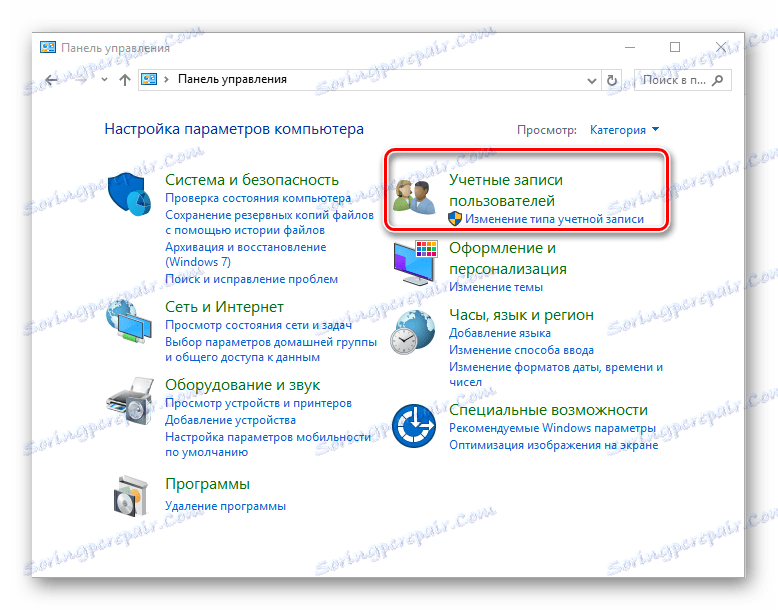
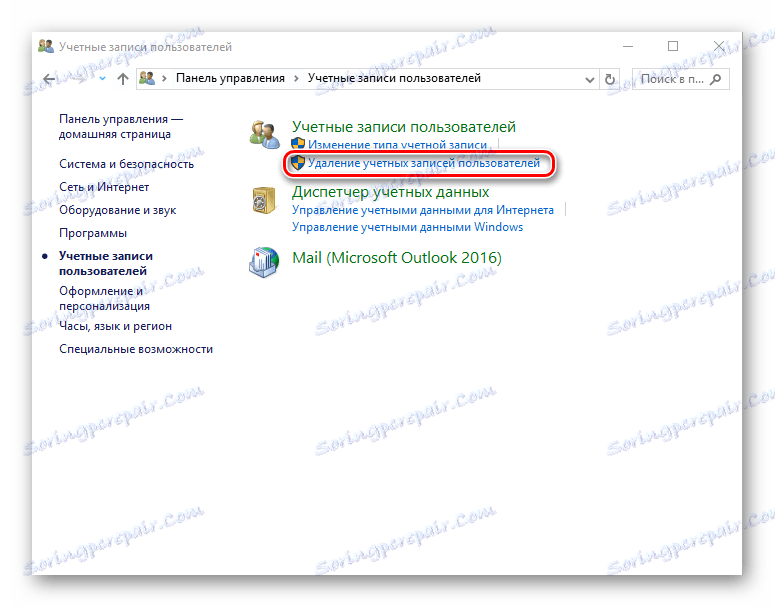
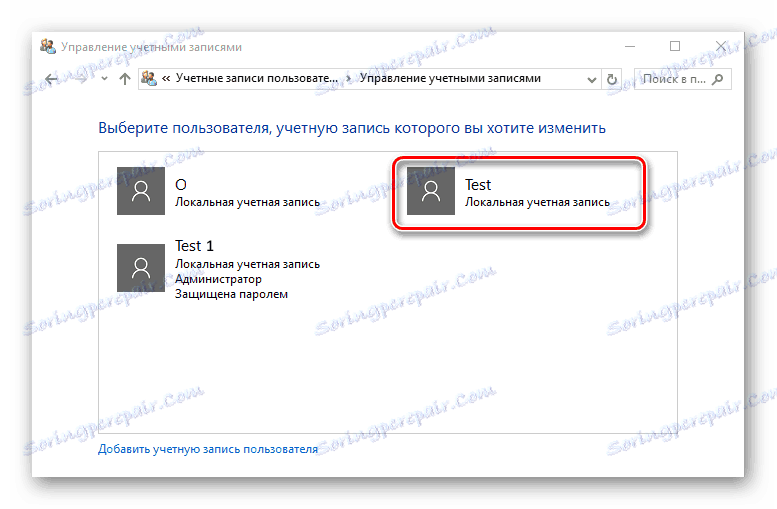
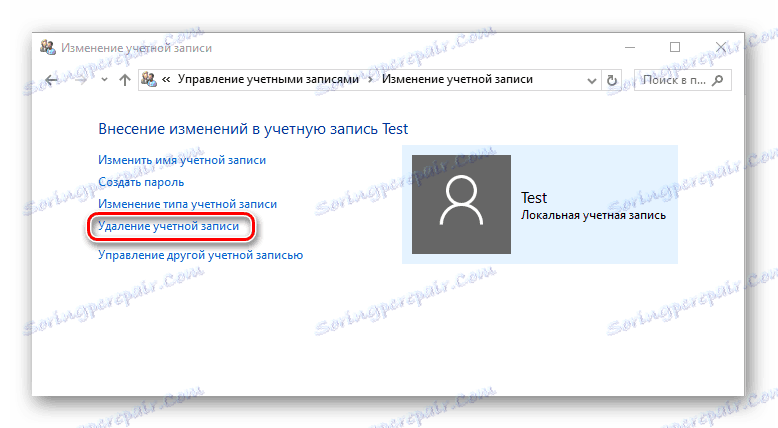
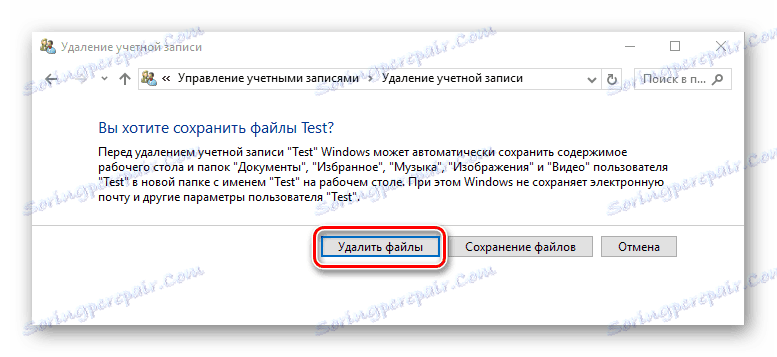
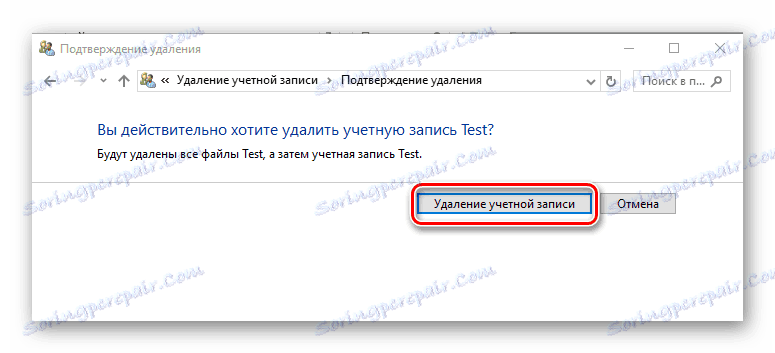
Спосіб 2: Командний рядок
Аналогічного результату досягти можна, використовуючи командний рядок. Це більш швидкий метод, але його не рекомендується використовувати новачкам, так як система в такому разі не буде перепитувати видаляти чи користувача чи ні, не запропонує зберегти його файли, а просто видалить все, що пов'язано з конкретним локальним обліковим записом.
- Відкрийте командний рядок (правий клік по кнопці «Пуск> Командний рядок (адміністратор)»).
- У вікні, яке з'явиться, наберіть рядок (команду)
net user "Имя пользователя" /delete, де під Ім'ям користувача мається на увазі логін аккаунта, який Ви хочете знищити, і натисніть клавішу «Enter».
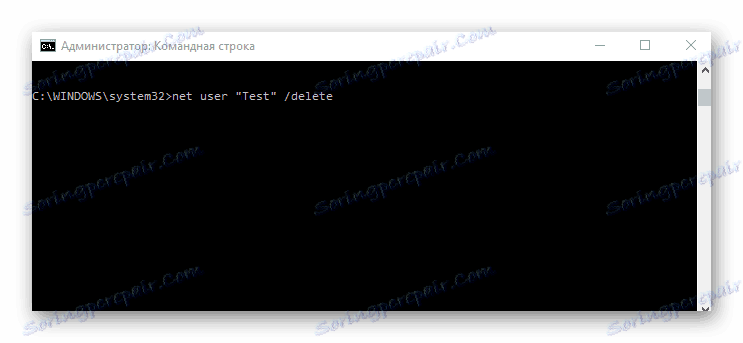
Спосіб 3: Вікно команд
Ще один спосіб видалити дані, які використовуються для входу. Подібно командному рядку, цей метод назавжди знищить аккаунт без зайвих питань.
- Натисніть комбінацію «Win + R» або відкрийте вікно «Виконати» через меню «Пуск».
- Введіть команду
control userpasswords2і натисніть «ОК». - У вікні, яке з'явиться, на вкладці «Користувачі», клацніть на ім'я користувача, який буде використовуватись для знищити, і натисніть кнопку «Видалити».
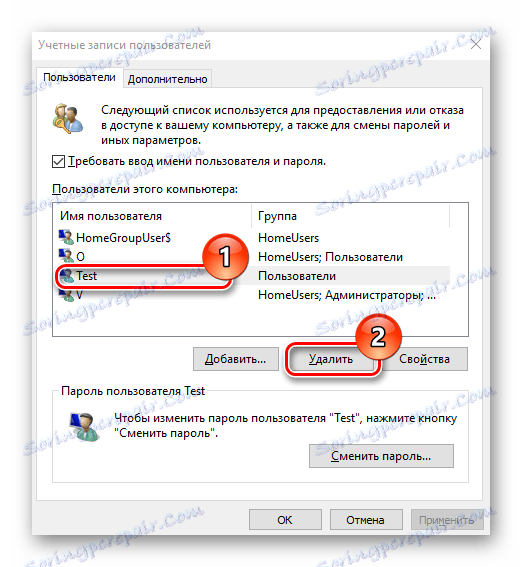
Спосіб 4: Консоль управління комп'ютером
- Натисніть правою кнопкою на меню «Пуск» і знайдіть пункт «Керування комп'ютером».
- В консолі, в групі «Службові програми» виберіть пункт «Локальні користувачі» і відразу ж праворуч клікніть по категорії «Користувачі».
- У побудованому списку облікових записів знайдіть ту, яку необхідно знищити і натисніть на відповідну іконку.
- Клацніть по кнопці «Так» для підтвердження видалення.
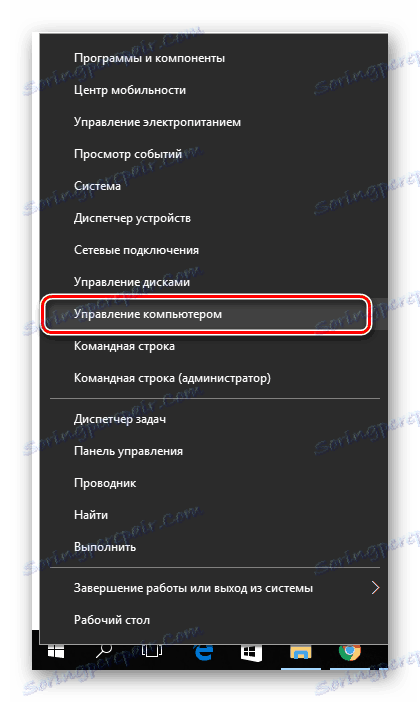
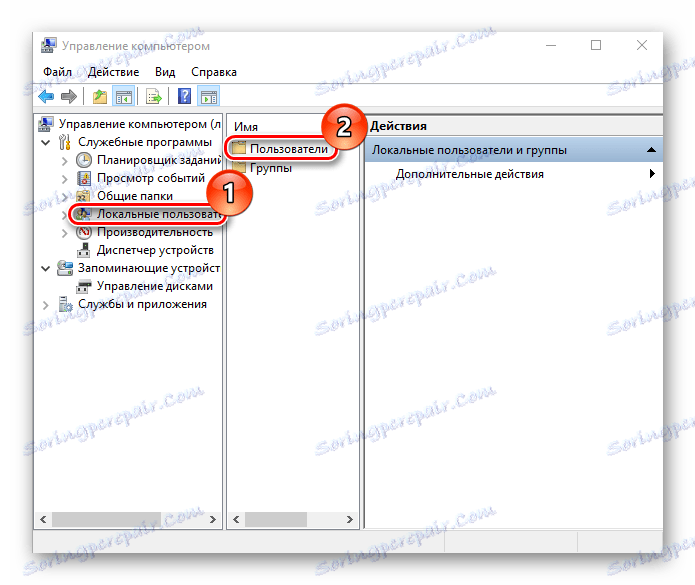
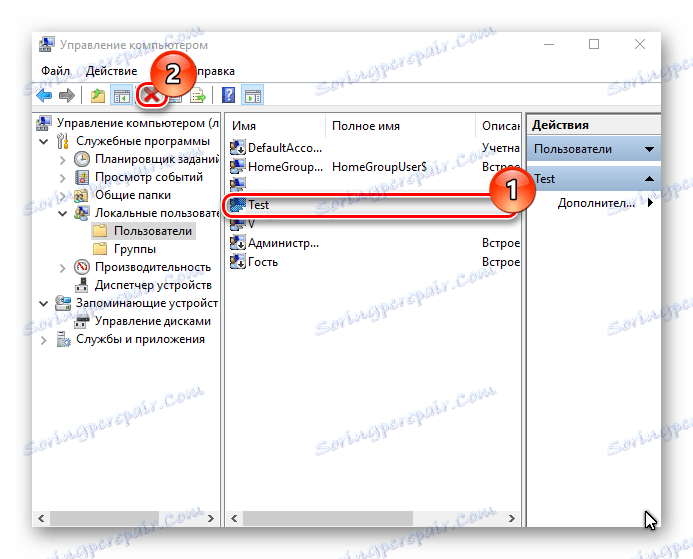
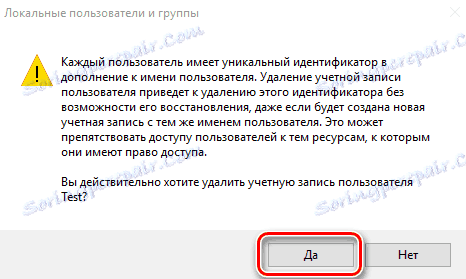
Спосіб 5: Параметри
- Натисніть кнопку «Пуск» і клацніть на іконці у вигляді шестерінки ( «Параметри»).
- У вікні «Параметри», перейдіть в розділ «Облікові записи».
- Далі, «Сім'я і інші люди».
- Знайдіть ім'я користувача, якого Ви збираєтеся видалити, і клацніть по ньому.
- А потім натисніть кнопку «Видалити».
- Підтвердіть видалення.
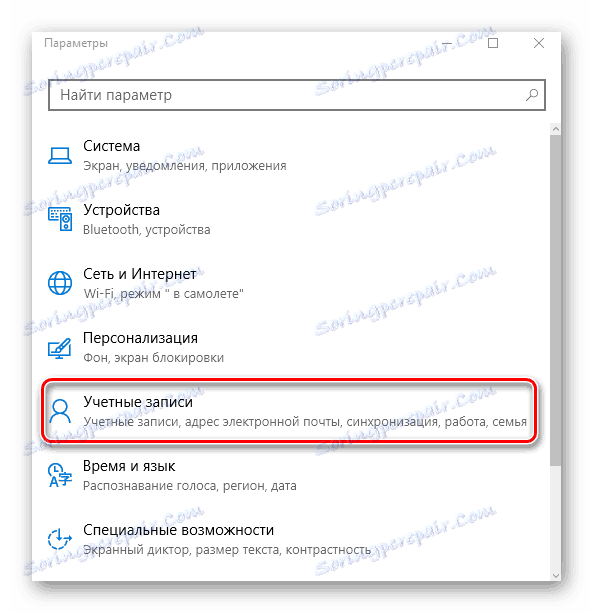
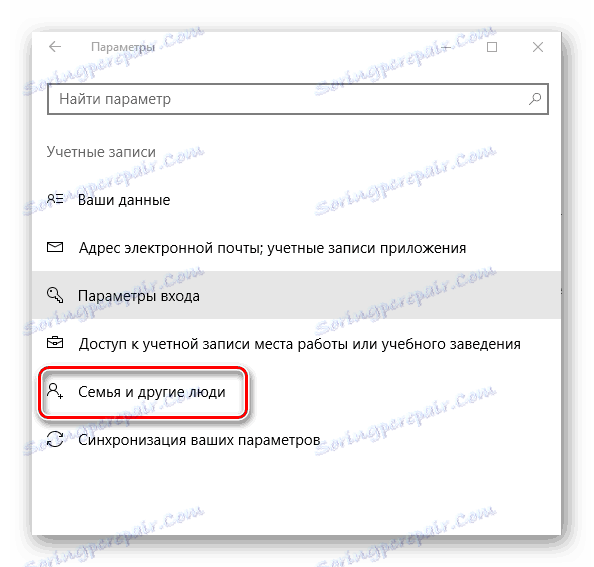
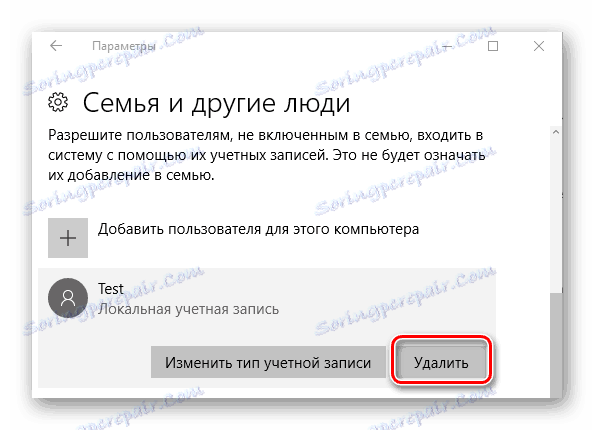
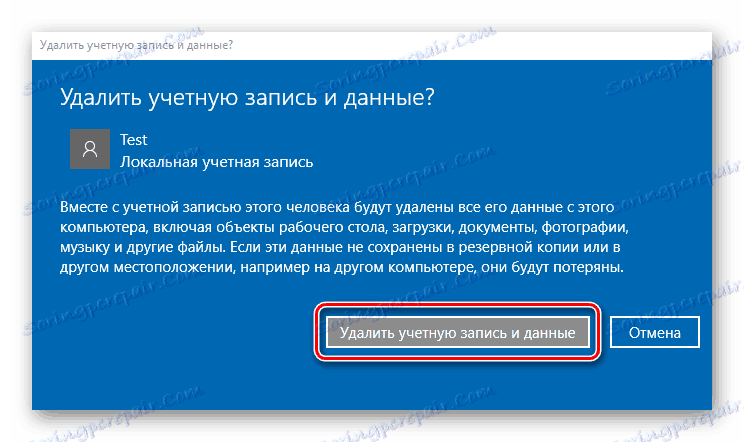
Очевидно, що методів видалення локальних облікових записів предостатньо. Тому, якщо необхідно провести таку процедуру, то просто виберіть спосіб, який Вам найбільше сподобався. Але завжди потрібно віддавати собі строгий звіт і розуміти, що ця операція тягне за собою безповоротне знищення даних для входу і всіх файлів користувача.